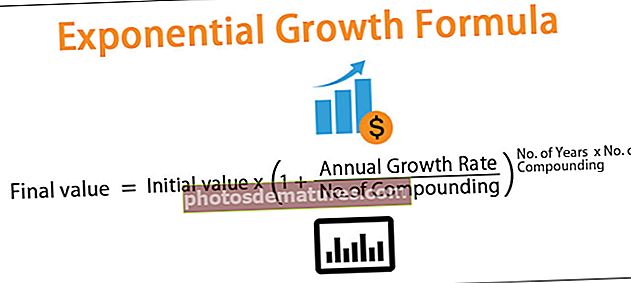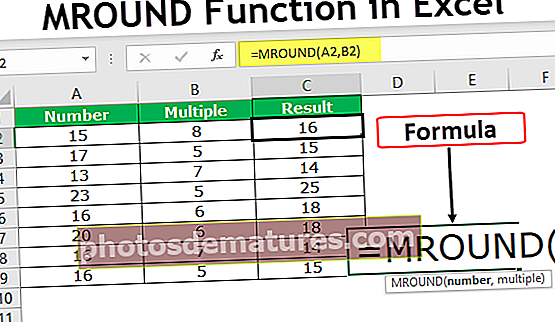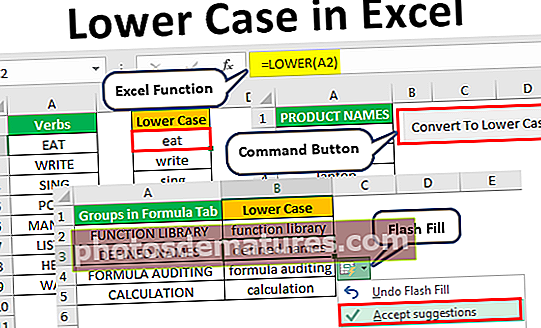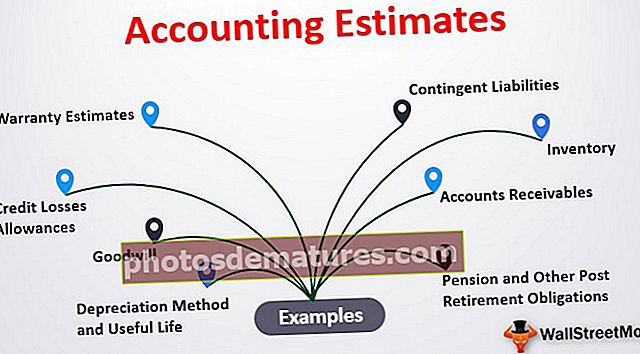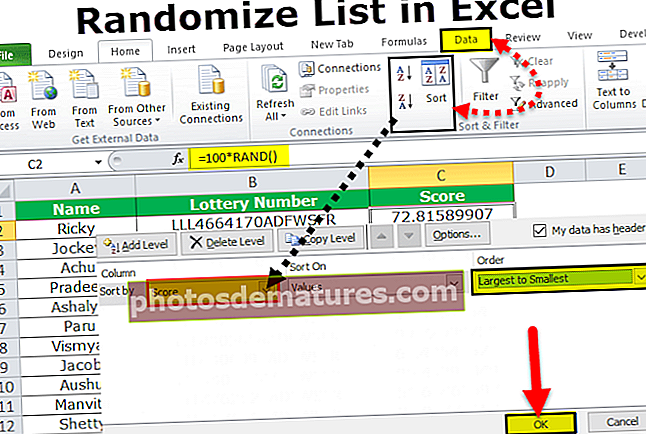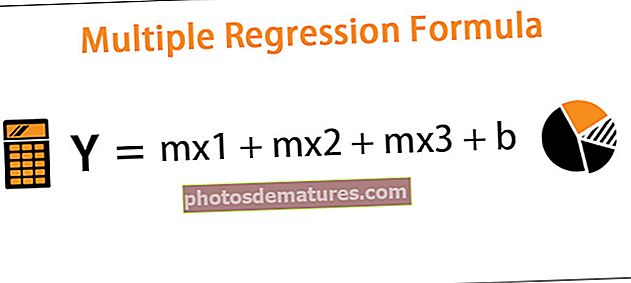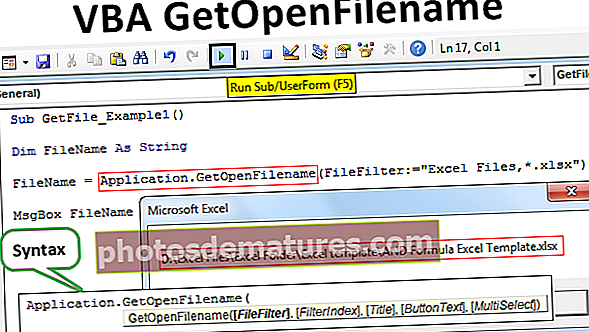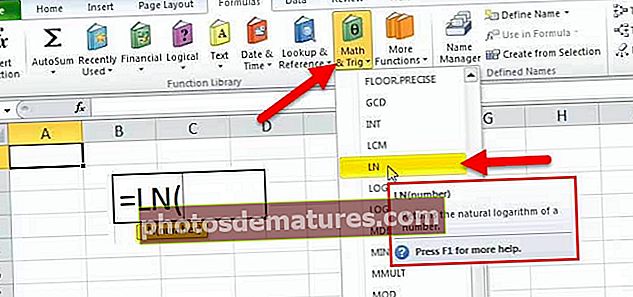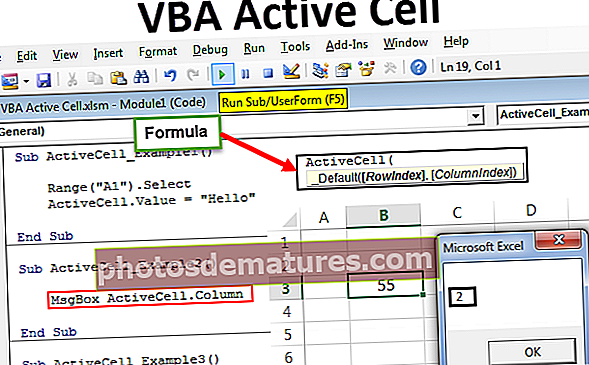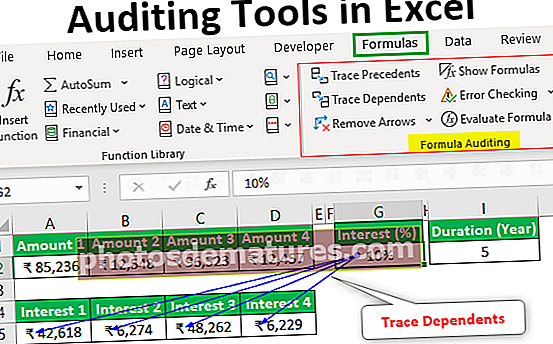Llista aleatòria a Excel | Com ordenar una llista aleatòriament a Excel?
Com es pot aleatoritzar la llista a Excel?
Aleatoritzar una llista en Excel significa seleccionar un valor aleatori de les dades, per aleatoritzar tota una llista en Excel hi ha dues fórmules Excel, una és la funció = RAND () que dóna qualsevol dels valors aleatoris a la cel·la i llavors podem ordenar la o podem utilitzar la funció = RANDBETWEEN () que proporciona valors aleatoris a la cel·la del rang de números que proporciona un usuari.
# 1 Inseriu números aleatoris a la llista mitjançant la funció RAND
No sé si ho sabeu o no, podem inserir números aleatoris a la llista de 0 a menys de 1 en excel mitjançant la funció RAND. Utilitzant els números generats per la funció RAND podem ordenar la llista de números aleatòriament.
La funció RAND no té cap tipus de paràmetre per satisfer. Només ens cal introduir la fórmula i tancar el claudàtor. La funció RAND assumeix automàticament el paràmetre com a superior a 0 i inferior a 1.

A l'exemple anterior, acabo d'entrar fórmules
Tinc una llista d'alguns productes i vull ordenar les dades a l'atzar per obtenir una mica de confidencialitat.

Si intento ordenar les dades en funció del nom del producte, s’ordenaran de la A a la Z o de la Z a la A. Si intento ordenar les dades en funció de les vendes brutes, s’ordenaran de menor a major o de més alt a més baix.
Però vull que cap d’ells no passi, vull ordenar a l’atzar.
- Pas 1: Apliqueu la funció RAND immediatament després de la columna Vendes brutes. Anomeneu la nova columna com a Ajudant.

- Pas 2: Recordeu que RAND és una funció volàtil i que continua canviant els valors després de cada acció a Excel. Per tant, elimineu la fórmula fent servir Enganxa especial.
- Pas 3: Després d'enganxar valors, seleccioneu tot l'interval de dades i aneu a la pestanya DADES.
- Pas 4: A la secció Dades, seleccioneu l'opció ORDENAR.

- Pas 5: Ara, a Ordenar per, seleccioneu la nova columna inserida, és a dir, Ajudant

- Pas 6: A la mateixa finestra a Ordre, seleccioneu l'opció que vulgueu. Com que estem ordenant manualment, podem seleccionar qualsevol de les opcions disponibles. He seleccionat el més petit al més gran.

- Pas 7: Feu clic al botó D'acord. Ordenarà les dades a l’atzar.

# 2 Escolliu un guanyador de la loteria amb llista aleatòria a Excel
Si heu vist la indústria de la loteria, escolliran el guanyador a l'atzar sense cap mena de biaix. Mitjançant l’ús d’Excel i mitjançant la funció RAND, també podem escollir un guanyador.
Tinc pocs noms i els seus números de bitllets de loteria, hem de triar un guanyador de la loteria d’aquest lot.

El criteri per triar un guanyador és que hem de generar números aleatoris d’1 a 100 contra cada nom i qui obtingui la puntuació màxima serà declarat guanyador.
En utilitzar la funció RAND, generaré alguns números contra cada nom. El problema és que RAND em pot donar tots els valors que són inferiors a 1, de manera que multiplicaré el nombre 100 amb els números generats per la funció RAND.

Com que RAND és una funció volàtil, eliminaré la fórmula i només conservaré valors.

Ara tinc la puntuació a punt contra cada nom. Els criteris són aquells que obtinguin la puntuació màxima i seran declarats guanyadors. Ordenaré els números del més gran al més petit.
- Pas 1: Seleccioneu les dades i, sota la pestanya Dades, seleccioneu l'opció ORDENAR.

- Pas 2: Ara a Ordenar per seleccioneu la columna PUNTUACIÓ.

- Pas 3: Ara arriba la part important del procés. A Ordre, hem de seleccionar els criteris de major a menor. De manera que el valor més gran de la llista sigui el primer.

- Pas 4: Feu clic a D'acord per ordenar les dades de la columna més gran a la més petita de la puntuació.

Vaja !!! Aquí tenim un guanyador i el guanyador és Ramela qui ha obtingut la puntuació més alta quan hem aplicat la funció RAND.
Coses que cal recordar
- RAND i RANDBETWEEN són funcions volàtils i alentiran considerablement el llibre.
- Totes dues funcions recalculen els valors quan es produeix algun canvi en els fulls de treball.
- Mitjançant l’ús de RAND podem generar nombres aleatoris superiors a 0 però inferiors a 1.
- No guardeu funcions volàtils en cap dels llibres de treball.